电脑登陆需要账号密码,是对我们的电脑进行保护作用,保护我们的隐私,但是对于一些比较健忘的人来说就比较麻烦,万一忘了开机密码就比较尴尬了,怎么来去取消win10的开机密码呢?下面,小编就来跟大家分享取消win10的操作流程。
新安装Win10系统后,默认每次开机都需要输入登录密码,虽然这在一定程度上提升了电脑安全,但对于大多数个人电脑或者家庭用户来说,显得比较麻烦。那么Win10开机怎么取消呢?接下来,小编就跟大家讲述取消win10登录密码 的操作。
win10怎么取消登录密码图文解说
点击“电脑的控制面板”
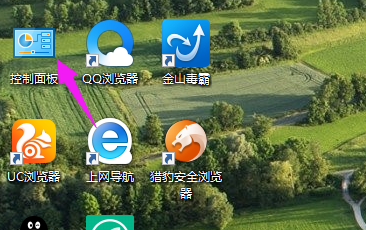
win10载图1
点击“用户账户”进入
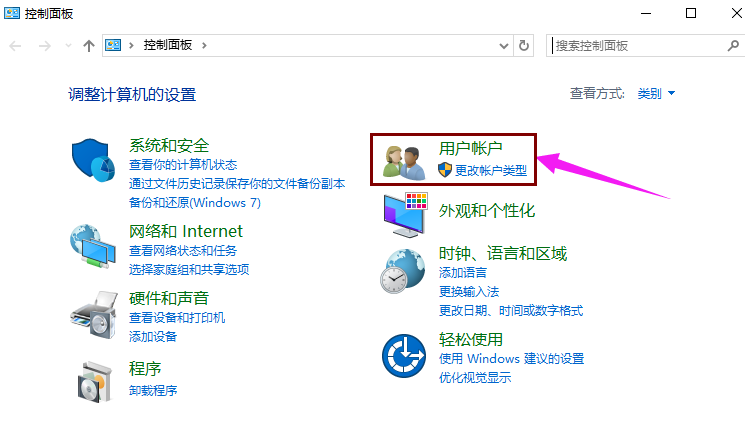
win10载图2
点击“更改账户类型”
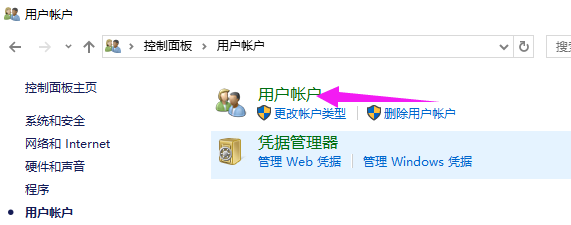
win10载图3
点击“在电脑中更改我的账户信息”
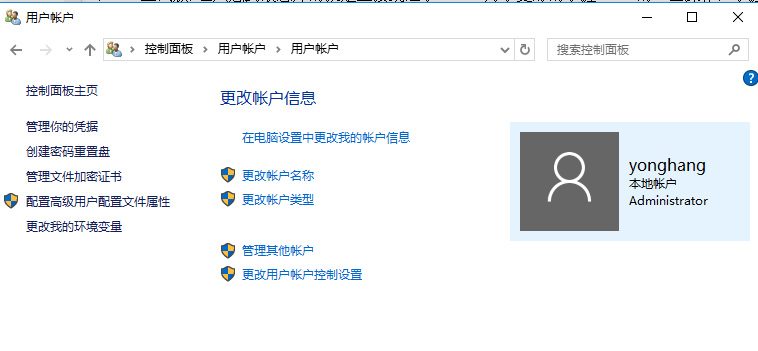
win10载图4
点击“登录选项”,更改“账户密码”。
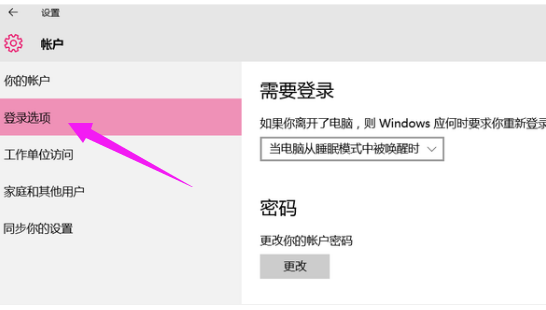
win10载图5
输入当前使用的密码。
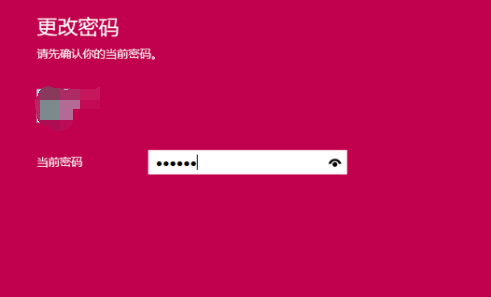
win10载图6
在输入新密码时不做输入,直接“下一步”
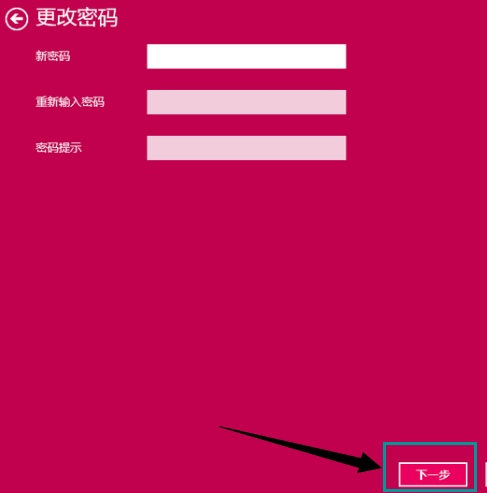
win10载图7
以上就是取消win10登录密码的操作步骤了。